Se hai impostato la verifica in due passaggi per proteggere il tuo account Microsoft, non passerà molto tempo prima che tenti di accedere a un'app Microsoft o alla tua vecchia Xbox 360 con il nome e la password dell'account solo per ricevere un messaggio dicendoti che la tua normale password non va bene e invece ti servirà una password per l'app. Non lasciare che questo piccolo inconveniente ti dissuada dal continuare a utilizzare la verifica in due passaggi. La creazione di una password per l'app è indolore e deve essere eseguita una sola volta per app o dispositivo. Ecco cosa devi sapere.
Cos'è una password per l'app?
Non tutte le app e i dispositivi Microsoft supportano la verifica in due passaggi. Con applicazioni e dispositivi precedenti e client di posta elettronica di terze parti, non è possibile utilizzare la verifica in due passaggi per ricevere un codice di sicurezza tramite l'app Microsoft Authenticator per accedere. Ecco l'elenco di Microsoft delle sue app e servizi che richiedono una password per l'app se hai attivato la verifica in due passaggi:
- App desktop Outlook per PC o Mac
- App di posta elettronica su un dispositivo iOS, Android o BlackBerry
- Office 2010, Office per Mac 2011 o versioni precedenti
- Windows Essentials (Photo Gallery, Movie Maker, Mail)
- App per desktop Zune
- Xbox 360
- Windows Phone 8 o versioni precedenti
Affinché il tuo account non venga lasciato non protetto (o, piuttosto, protetto in modo insufficiente con la tua normale password) su tali servizi e dispositivi quando hai passato il problema di abilitare la verifica in due passaggi, Microsoft ti guiderà verso la creazione di un password dell'app. Una password per l'app viene generata in modo casuale dalla pagina delle impostazioni di sicurezza dell'account di Microsoft. È una lunga e casuale serie di lettere, ma la userai solo una volta. Tuttavia, dovrai generare una password dell'app separata per ogni servizio o dispositivo Microsoft che utilizzi che non supporta i codici di verifica in due passaggi.
Come posso creare una password per l'app?
Vai alla pagina Nozioni di base sulla sicurezza di Microsoft e accedi al tuo account Microsoft. Riceverai un codice tramite l'app di autenticazione per accedere. Successivamente, fai clic sul link più opzioni di sicurezza sotto le opzioni di base e quindi sotto Passwords app, fai clic su Crea una nuova password per l'app . Verrà creata immediatamente una nuova password per l'app da utilizzare su qualsiasi app o dispositivo Microsoft che non supporta i codici di sicurezza di verifica a due fattori.

Come utilizzare una password per l'app?
Basta inserire la password dell'app sullo schermo nella schermata di accesso in cui normalmente si inserirà la normale password dell'account. Per evitare di dover creare e immettere una nuova password per l'app ogni volta che accedi, puoi selezionare la casella Ricorda le mie credenziali o Ricordami . (Le password delle app possono essere utilizzate una sola volta e non possono essere recuperate dopo averle create, ma in tal caso la creazione di una nuova è altrettanto veloce di quella che si otterrebbe.)








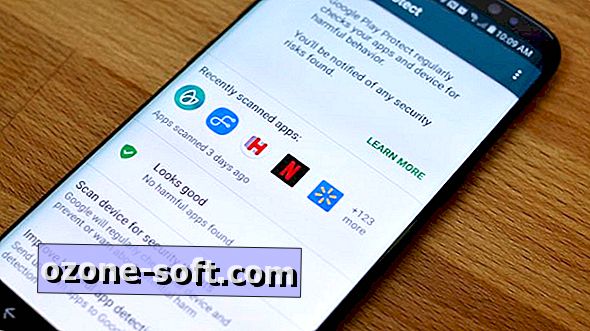

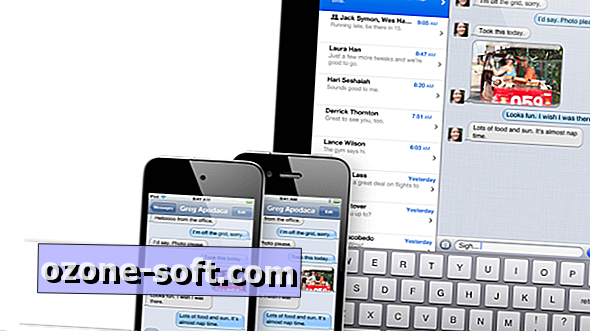
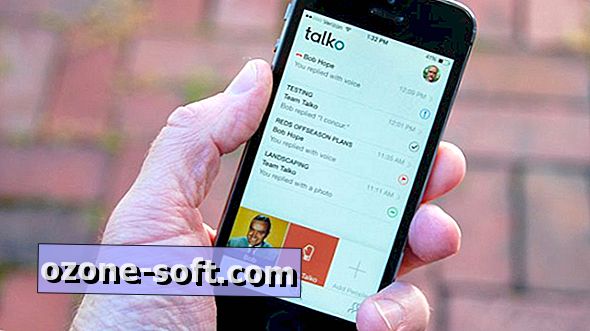

Lascia Il Tuo Commento